Ghim Task Manager vào Taskbar hay Start Menu là cách nhanh nhất giúp bạn có thể truy cập công cụ quản lý tác vụ hệ thống trên Windows 10 hay bất cứ phiên bản Windows nào nhanh chóng thông qua shortcut trên Windows
Không giống như Task Manager trên Windows 7 hay Windows 8 và 8.1, Task Manager trên Win 10 mang tới một phong cách và giao diện vừa quen vừa lạ, quen ở những tính năng cũ nhưng mới ở những tính năng chưa từng được người dùng sử dụng đến. Một trong số đó là tính năng ghim Task Manager vào Taskbar hay Start Menu để truy cập nhanh chông cụ quản lý hệ thống này trên Win 10. Sau khi thực hiện thủ thuật này, bạn có thể vào Task Manager trên Windows 10 nhanh chóng chỉ với một nút nhấn duy nhất.
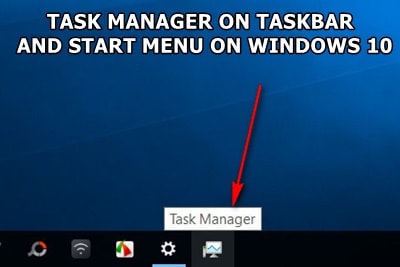
Cách ghim Task Manager vào Taskbar và Start Menu trên Win 1
Bước 1: Truy cập vào địa chỉ C:\Windows\System32. Đây chính là mục quản lý các ứng dụng hệ thống, tổng hợp file cài, file thực thi của nhiều ứng dụng hệ thống trong đó có Taskmanager.
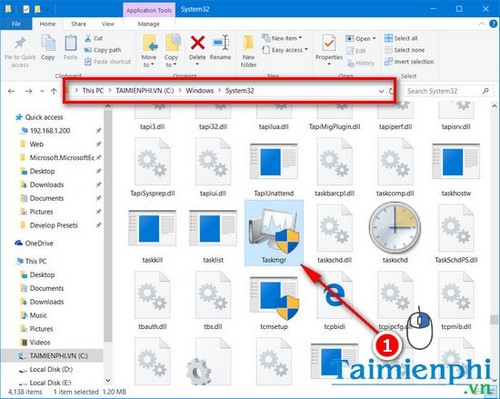
Bước 2: Bạn tìm đến biểu tượng ứng dụng như trong hình.

Click chuột phải vào Taskmgr.exe và chọn mục Pin to taskbar để ghim trực tiếp ứng dụng vào Taskbar. Tất nhiên, bạn còn có tùy chọn Pin to Start để ghim Task Manager trực tiếp trong Start Menu trên Windows 10.

Kết quả sau khi ghim Task Manager vào Taskbar trên Windows 10.

Kết quả sau khi ghim Task Manager vào Start Menu trên Windows 10.
Để tạo Shortcut cho Task Manager để dễ dàng di chuyển khắp mọi vị trí, bạn click chuột phải vào ứng dụng Task Manager và chọn Create Shortcut.

Thông báo hiện ra cảnh báo rằng Windows không thể tạo shortcut ở đây. Bạn muốn tạo shortcut ở trên desktop thay thế được không.

Bạn nhấn Yes để đồng ý nhé.

Kết quả sau khi tạo shortcut Task Manager ngoài màn hình desktop.
Như Taimienphi.vn cũng từng có dịp giới thiệu tới bạn đọc cách ghim thư mục vào thanh Taskbar trên Windows 10, cách ghim Task Manager trên Taskbar và Start menu win 10 về cơ bản khá giống nhau nhưng có điều, Task Manager là công cụ hệ thống tích hợp sẵn tính năng ghim, trong khi đó thư mục trên Windows lại không hỗ trợ tính năng này, do đó để ghim thư mục vào thanh Taskbar trên Win 10, người dùng phải thực hiện một số thủ thuật tùy biến.
https://thuthuat.taimienphi.vn/cach-ghim-task-manager-vao-taskbar-va-start-menu-tren-win-10-9136n.aspx
Mặc định dù vào Task Manager trên Windows 10 như thế nào đi chăng nữa thì việc sử dụng Task Manager trên hệ điều hành vẫn luôn là ưu tiên hàng đầu khi giải quyết một số vấn đề liên quan đến lỗi Windows 10 và lỗi dịch vụ, ứng dụng. Nhưng nếu bạn thích, bạn còn có thể sử dụng phần mềm AnVir Task Manager để chỉnh sửa hệ thống và quản lý dịch vụ trong Windows nhé.Ngoài ra cách phục hồi lịch sử hộp lệnh Run trên Windows 10 cũng là 1 thủ thuật rất đáng để tìm hiểu, bạn đọc có thể tham khảo bài viết về cách phục hồi lịch sử lệnh Run và cả nghiên cứu thêm về các phím tắt Win 10, với các Hotkey, phím tắt Win 10 sẽ giúp bạn sử dụng Windows 10 thành thạo hơn.